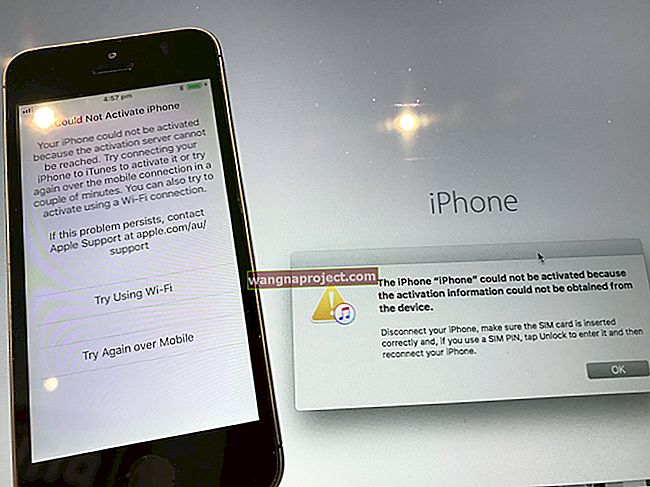С пускането на iOS 14 преводът на чуждоезичен уебсайт на вашия iPhone е по-лесен от всякога. Но вградената функция за превод на Safari не е единственият начин за превод на уебсайтове. Извън САЩ и на по-стари версии на iOS можете вместо това да използвате безплатния преводач на Microsoft за превод на страници в Safari.
Ще ви покажем как да превеждате чужди уебсайтове по-долу, независимо дали го правите с помощта на Safari или Microsoft Translator.
Всички различни начини за превод на уебсайтове на Safari на iPhone
Имате различни опции за това как да превеждате уебсайтове в Safari. Най-добрият вариант за вас зависи от версията на iOS, работеща на вашия iPhone.
С iOS 14 или по-нова версия можете да използвате новите функции на Safari за превод на уебсайтове. Тази функция обаче все още е в бета режим, което означава, че е достъпна само в САЩ. Той също така предлага само ограничен брой езици, които можете да превеждате на и от.
Ако функцията за превод на Safari не е опция поради езика или версията на iOS, използвайте Microsoft Translator вместо това. Точният метод за превод на уебсайтове с Microsoft Translator варира в зависимост от вашата версия на iOS. Но и двата метода ви позволяват да превеждате широк спектър от езици във всяка държава.
Ако използвате iOS 14 извън САЩ, трябва да следвате инструкциите на iOS 13 по-долу, за да преведете Safari с помощта на Microsoft Translator.
Ето как да превеждате уебсайтове в Safari за всяка версия на iOS.
Как да преведа Safari с iOS 14:
- Отворете Safari и заредете чуждоезичния уебсайт, който искате да преведете.
- Докоснете бутона aA в левия ъгъл на полето за адрес.
- Изберете Превод на английски от менюто, което се показва.
- Safari опреснява уебсайта, като в процеса превежда съдържанието на предпочитания от вас език.
 Превеждайте уебсайтове в Safari, като използвате менюто за адресно поле.
Превеждайте уебсайтове в Safari, като използвате менюто за адресно поле.
Ако функцията за превод на Safari не е достъпна за вас - което може да се случи, ако сте извън САЩ - следвайте инструкциите по-долу, за да използвате Microsoft Translator вместо това.
Как да преведа Safari с iOS 13:
- Отворете App Store и изтеглете безплатното приложение на Microsoft Translator.
- След като инсталирате Microsoft Translator, заредете уебсайта на чужд език, който искате да преведете в Safari .
- Докоснете бутона Споделяне .
- Превъртете надолу, за да видите списък с действия и изберете Преводач . Microsoft Translator автоматично презарежда уебсайта на предпочитания от вас език.
 Плъзнете нагоре, за да разкриете още опции за споделяне.
Плъзнете нагоре, за да разкриете още опции за споделяне.
 Използвайте действието Translator от Microsoft Translator.
Използвайте действието Translator от Microsoft Translator.
 Вижте напредъка на превода в горната част на Safari.
Вижте напредъка на превода в горната част на Safari.
Как да преведем Safari с iOS 12 или по-нова версия:
- Отворете App Store и изтеглете безплатното приложение на Microsoft Translator.
- След като инсталирате Microsoft Translator, заредете уебсайта на чужд език, който искате да преведете в Safari .
- Докоснете бутона Споделяне .
- Превъртете надясно по реда на иконите за действие в сивата скала и изберете Още .
- Включете опцията за преводач , след което се върнете към Листа за споделяне.
- Докоснете Преводач от реда за действия в сивата скала. Microsoft Translator автоматично презарежда уебсайта на предпочитания от вас език.
 Докоснете
Още, за да активирате функцията за
преводач в Safari.
Докоснете
Още, за да активирате функцията за
преводач в Safari.
Превод на Safari на езици, различни от английски
Независимо дали използвате Microsoft Translator или вградената функция за превод на Safari, възможно е да превеждате уебсайтове на редица различни езици. Всичко, което трябва да направите, е да настроите предпочитан език за превод в съответните настройки на приложението.
Как да промените предпочитания от вас език за преводи на Safari:
- Safari използва системния език, за да определи предпочитания от вас език. За да промените това, отворете Настройки> Общи> Език и регион .
- Докоснете iPhone Language и изберете предпочитания от вас език от списъка. За момента функцията за превод на Safari работи само с:
- Английски
- Испански
- Опростен китайски
- Френски
- Немски
- Руски
- Бразилски португалски
 Променете вашия
iPhone език на съвместим с Safari Translate.
Променете вашия
iPhone език на съвместим с Safari Translate.
Как да промените предпочитания от вас език за Microsoft Translator:
- Отворете приложението Microsoft Translator .
- Докоснете иконата за настройки в долния десен ъгъл.
- Превъртете надолу до раздела Езици и докоснете Език за превод на Safari .
- Изберете езика, на който искате Microsoft Translator да превежда като предпочитан от вас език.
 Докоснете иконата за настройки.
Докоснете иконата за настройки.
 Превъртете надолу, за да изберете езика за превод на Safari.
Превъртете надолу, за да изберете езика за превод на Safari.
Още причини да използвате Microsoft Translator
Microsoft Translator предлага много повече функции, отколкото просто превод на уебсайтове на Safari. Можете също да го използвате, за да въвеждате преводи, да превеждате аудио или дори да превеждате текст в реалния свят.
Докоснете иконите на микрофон , клавиатура , камера и разговор на началната страница на Microsoft Translator, за да получите достъп до всяка от тези опции.
След като докоснете микрофона , говорете на вашия iPhone, за да преведете речта си. Друга възможност е да помолите някой друг да говори в телефона ви и да чуе превода на английски.
Ако въвеждането е по-лесно, използвайте бутона Клавиатура и въведете малко текст за превод.
За да преведете писането в реалния свят, вместо това използвайте опцията Камера . След сканиране на който и да е текст във вашето изображение, Microsoft Translator вместо това показва преведения текст. Това ви позволява да четете чужди езици, сякаш ги разбирате.
Опцията за разговор улеснява превода между два езика. Изисква и двамата да използват Microsoft Translator на собствените си устройства. Ако това не е възможно, по-добре вместо това използвайте опцията Микрофон в режим на разделяне .



Ако очаквате да превеждате езици, докато сте навън, можете дори да изтеглите езикови пакети за офлайн превод. За да направите това, отворете настройките на Microsoft Translator и превъртете надолу до Офлайн езици , след което изберете езиците, които искате да изтеглите.
Още съвети и трикове за Safari
Научаването как да превеждате уебсайтове на Safari ви позволява да се наслаждавате на безкраен брой уебсайтове на чужд език. Но преводът не е единствената функция, която може да направи Safari по-полезен за вас.
Ако не използвате Safari много, може да не осъзнаете, че предлага и частни раздели, списъци за четене, уебсайтове на работния плот и други. Можете да научите всичко за тези функции в нашата статия за съвети и трикове в Safari.